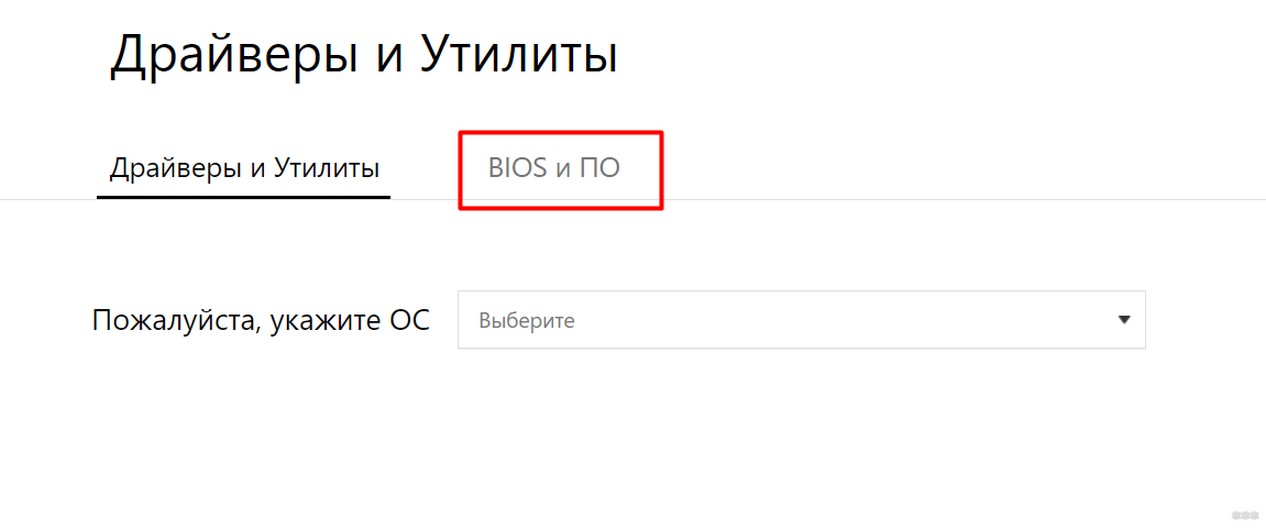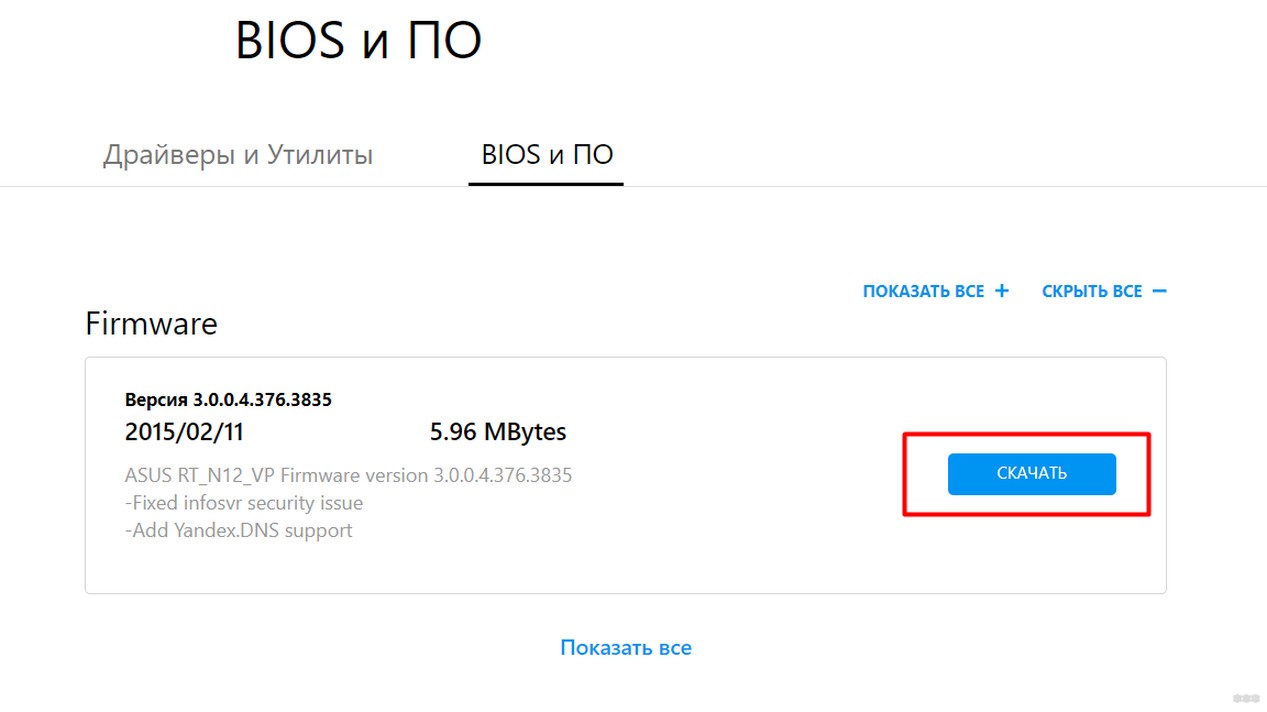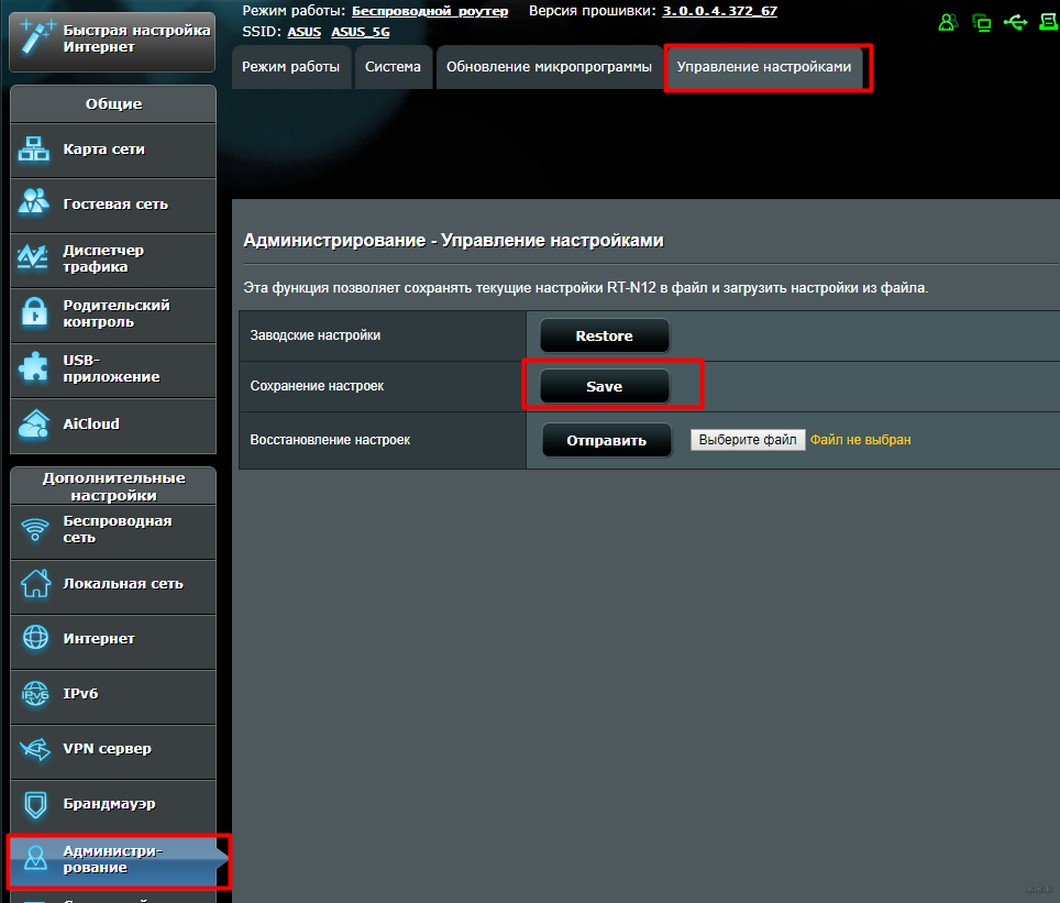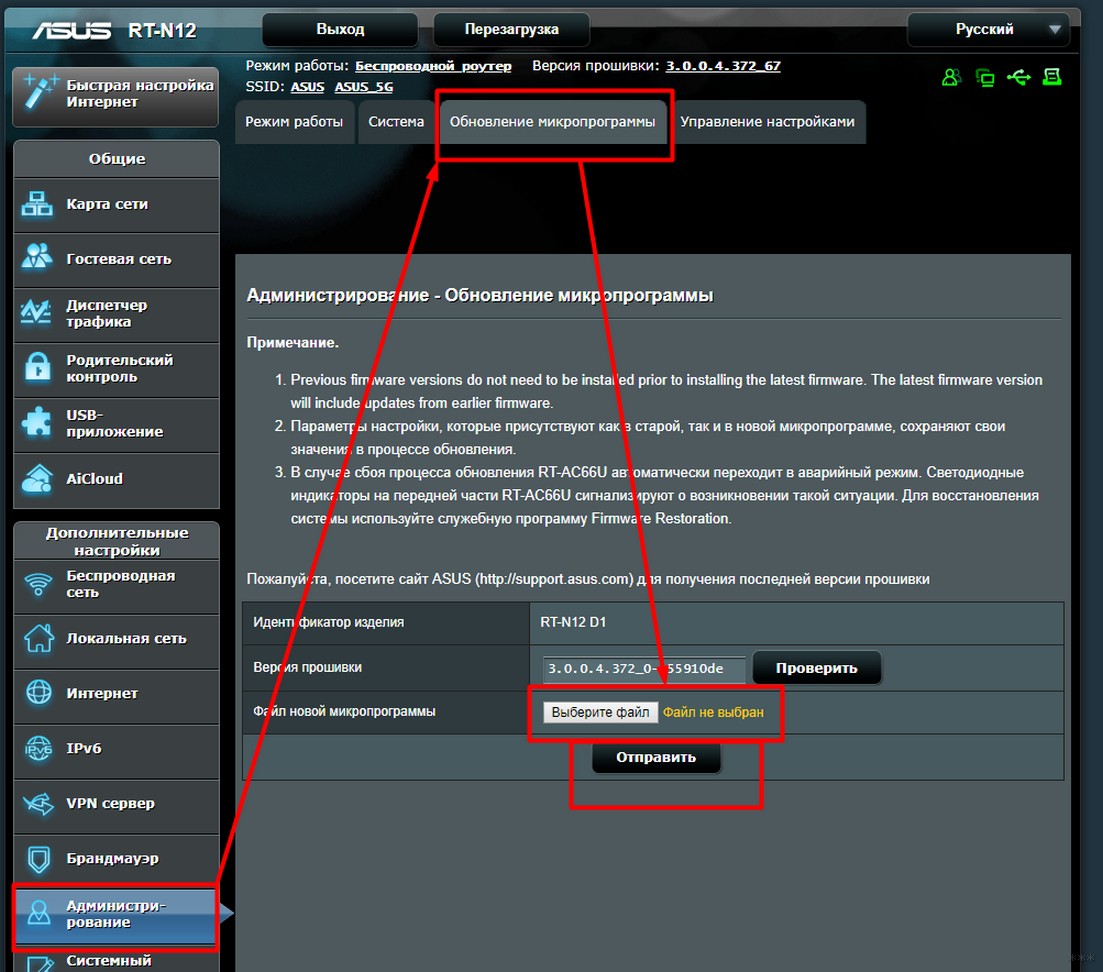RT-N12 D1
Регистрация устройства поможет вам управлять его гарантией, получать техническую поддержку и отслеживать статус ремонта.
BIOS и ПО
Нужна помощь?
— Fixed CVE-2019-15126 (Kr00k) vulnerability.
Please unzip the firmware file first and then check the MD5 code.
MD5: 2fcb1ac3a959d4f720b1c251d37f0c79
— Improved system stability.
— Fixed XSS vulnerability. Thanks to Yonghui Han of Fortinet’s FortiGuard Labs.
— Fixed CVE-2018-8877, CVE-2018-8878, CVE-2018-8879
— Modified Quick Internet Setup wizard process.
Please unzip the firmware file first then check the MD5 code.
MD5: 0ef72876e9264fccc061dbeb2bc5ab2a
Release note
— Fixed information disclosure vulnerability. Thanks to Haitan Xiang and Fand Wang.
— Fixed CVE-2018-5721 Stack-base buffer overflow vulnerability
— Fixed CVE-2018-8826 remote code code execution vulnerability. Thanks to Chris Wood.
— Fixed CVE-2018-5999 HTTP authorization bypass and CVE-2018-6000. An independent security researcher has reported this vulnerability to Beyond Security’s SecuriTeam Secure Disclosure program
-Fixed remote code execution vulnerability. Thanks to David Maciejak of Fortinet’s FortiGuard Labs
— Fixed CVE-2017-14491: DNS — 2 byte heap based overflow
— Fixed CVE-2017-14492: DHCP — heap based overflow
— Fixed CVE-2017-14493: DHCP — stack based overflow
— Fixed CVE-2017-14494: DHCP — info leak
— Fixed CVE-2017-14495: DNS — OOM DoS
— Fixed CVE-2017-14496: DNS — DoS Integer underflow
— Fixed CVE-2017-13704: Bug collision
Please unzip the firmware file first then check the MD5 code.
MD5: 32397c9833eb4ee62b2bb9b8f69deb28
Security fixed
— Fixed KRACK vulnerability
— Fixed CVE-2017-14491: DNS — 2 byte heap based overflow
— Fixed CVE-2017-14492: DHCP — heap based overflow
— Fixed CVE-2017-14493: DHCP — stack based overflow
— Fixed CVE-2017-14494: DHCP — info leak
— Fixed CVE-2017-14495: DNS — OOM DoS
— Fixed CVE-2017-14496: DNS — DoS Integer underflow
— Fixed CVE-2017-13704 : Bug collision
— Fixed predictable session tokens, logged user IP validation, Logged-in information disclosure (special thanks for Blazej Adamczyk contribution)
— Fixed web GUI authorization vulnerabilities.
Please unzip the firmware file first then check the MD5 code.
MD5: 27e5baf1ce1b286208552692aebe67bb
Security fixed
— Fixed CVE-2017-5891.
— Fixed CVE-2017-5892.
— Fixed CVE-2017-6547.
— Fixed CVE-2017-6549.
— Fixed CVE-2017-6548.
— Added log message for brute force attack.
Bug fixed
— Fixed UI issue when using Chrome 56.
Please unzip the firmware file first then check the MD5 code.
MD5: 6dbb9cbed7563e29f0be852e1b2c5c6e
Security related
— Updated OpenSSL library to 1.0.2j to fix security issues.
— Updated Dropbear SSH to 2016.74 to fixe security issues.
— Fixed a security vulnerability regarding XSS.
— Fixed a security vulnerability regarding CSRF.
— Added protection for Brute-force attack.
Bug fixed
— Fixed Chrome, Edge and IE compatibility issues.
— Fixed quick internet setting wizard compatibility issues.
Modified
— Supported Google DDNS support .
— Modified the Quick Internet Setting wizard behavior to enhance compatibility.
[Beta release]
Security fixes:
— Restricted access from wan method to enhance security.
— Changed Telnet default access interface.
New Features
— Support ASUS Router App
Bug fixes
— Fixed setup wizard IE compatibility issue.
— Fixed IPTV GUI issue
— Fixed view list in network map cannot be closed.
— Fixed network map device icon issue
— Fixed client list name cannot be changed issue.
— Fixed Reboot Scheduler issue under AP mode
Security fixes:
— Fixed User-Agent buffer overflow.
— Fixed null ptr dereference in https issue.
— Fixed buffer overflow issues.
— Modified brute-force protection mechanism in router login page.
New Features
— Added Bandwidth Limiter in QoS. Let administrator easily limit specific client’s upload/ download bandwidth
— Independent mac filter for main wireless network and guest network. Administrator can set white list for main wireless network to only allow trust client connect to main wireless network and share network to guest with guest network
— Modified the network map client status. When chick the client icon, administrator can bind IP, change host name, change icon, block internet access or set time scheduling.
Modifications
— Adjusted Guest network mac filter maximum client number to 16
— Allow paste password on login page to fulfill some password management software requirement.
— Show current control channel while value is auto.
— Bandwidth limiter can accept decimal point.
— Unnecessary to reboot router after set allow only spcified IP address to enter GUI.
— Changed warning page style.
Bug fixes
— Fixed setup wizard IE11 compatibility issue.
— Fixed MAC clone abnormal issue
— Fixed web redirection issue when WAN IP conflicted.
— Fixed compatibility issues for IE8
— Fixed GUI related issues
— Fixed login issue when router’s IP is 10.x.x.x
— Fixed parental control-> time scheduling related issue.
— Fixed IPv6 relay issues.
Прошивка роутера ASUS RT-N12 для чайников от эксперта WiFiGid
Привет! Пора отправить роутер в печку. Но перед этим неплохо было бы попытаться прошить его и показать сам процесс нашим читателям WiFiGid. Итак, в горячей теме статьи сегодня прошивка ASUS RT-N12 со всем вытекающим. Будет и стандартное обновление, и некоторые подпольные фишки. Начинаем!
Если у тебя остались какие-то вопросы – добро пожаловать в комментарии, будем решать!
Где скачать прошивку?
Если вы не хотите себе ставить что-то первосортное вроде OpenWRT, лучше места для поиска прошивок чем официальный сайт не существует. Но для этого нужно узнать текущую ревизию роутера, т.к. их выпускали несколько видов, а к каждой версии подходит, к сожалению, только ее прошивка.
Для начала нужно узнать эту самую ревизию, для этого переворачиваем роутер, и ищем наклейку с версией:
На фото выше обратите внимание на правую метку D1 – это и есть интересующая нас версия. Т.е. полный запрос на случай самостоятельно поиска прошивки в этом случае был бы RT-N12 D1.
Официальные страницы для скачивания прошивок по ревизиям:
B1
C1
D1
VP
Если вашей версии нет в этом списке, не расстраивайтесь! Просто вбейте ее в поиск на предложенном сайте по любой из ссылок выше. Это официальный сайт ASUS, и именно там вы без проблем найдете свою модель.
Далее щелкаем по вкладке «BIOS и ПО» (если не открылась сразу):
А уже тут выбираем последнюю актуальную версию прошивки, ее и скачиваем:

Готовимся к прошивке
Итак, сам файл прошивки на руках, теперь нужно зайти в конфигуратор и залить файл – делов-то! Давайте пару подготовительных мероприятий:
- Включаем роутер в сеть. Подключаем компьютер или ноутбук к нему по шнуру (разъем в роутере обязательно LAN), кабель провайдера подключать не обязательно, но можно и с ним.
- Заходим в веб-конфигуратор. Для этого переходим по адресу 192.168.1.1 и вводим свои установленные при первой настройке логин и пароль (если это первая настройка – логин и пароль будут admin).
Если не можете вспомнить пароль, на задней панели маршрутизатор есть утопленная в корпус кнопка сброса рядом с правой антенной (правая если смотреть сзади). Включаем роутер, жмем эту кнопку около 10 секунд до перезагрузки роутера, отпускаем. Пароль снова стандартный.
Чтобы потом не мучаться с настройкой роутера, рекомендую сохранить его конфигурацию. Переходим:
Администрирование – Управление настройками
И здесь выбираем Save или сохранить:
Все. Теперь остается только перепрошить роутер.
Прошиваем

В конфигураторе нашего АСУСа переходим по следующим вкладкам:
Администрирование – Обновление микропрограммы
И здесь выбираем наш файл и нажимаем кнопку «Отправить»:
Процесс прошивки займет пару минут, после чего страница обновится.
Не отключайте питание, иначе есть риск получить «кирпич». Если роутер не подает признаков жизни, смотрите процесс восстановления ЗДЕСЬ с помощью Firmware Restoration.
Роутер и сам может найти новую версию прошивки и установить ее без ваших действий – для этого на скриншоте выше нужно нажать кнопку «Проверить». Понизить версию ПО таким образом или залить альтернативную прошивку не получится.
Восстановление или настройка
Теперь самое время восстановить все настройки. Снова идем по старому пути «Администрирование – Управление настройками», но на этот раз заливаем сохраненный файл конфигурации и нажимаем кнопку Отправить:
Если же вы почему-то все забыли сохранить или что-то не выходит: после прошивки все настройки слетают наглухо – и нет больше вашего интернета и вайфая. Самое время их настроить. Здесь не будем вдаваться в детали, тем более у нас уже есть готовая большая статья по настройке именно этой модели с картинками и видео.
RT-N12
Регистрация устройства поможет вам управлять его гарантией, получать техническую поддержку и отслеживать статус ремонта.
BIOS и ПО
Нужна помощь?
Modify RT-N12 repeater mode and enable wireless connection to AP smoothly.
01. Speed up NAT routing
02. Fixed MPPE usage
03. Speed up VPN upload
04. Fixed VPN dual-wan routing
05. Speed up PPTP connection
06. Fixed PPTP hang on DHCP lease fails
07. Fixed random PPPOE disconnects with broken PPPOE ACs
08. Added L2TP in UDP encapsulation
09. Fixed VPN (re)connect in persist mode
10. Fixed hanging PPTP/L2TP/PPPOE sessions after upgrade/reboot
Fixed Indonesia DNS issue
”This firmware is for Indonesia only. It may cause some side effects when using in other countries.”
- Продукты, сертифицированные Федеральной комиссией по связи и Министерством промышленности Канады, будут распространяться в США и Канаде. Информацию о них можно получить на соответствующих региональных сайтах ASUS.
- Технические характеристики могут быть изменены без предварительного уведомления. Точную информацию о них вы можете получить у продавца. Доступность продуктов зависит от региона.
- Технические характеристики зависят от конкретной модели продукта – см. страницу спецификаций. Все изображения служат лишь для целей иллюстрации.
- Цвет печатной платы и версии приложенных программ могут быть изменены без предварительного уведомления.
- Упомянутые выше названия продуктов являются торговыми марками соответствующих компаний.
- Термины HDMI и HDMI High-Definition Multimedia Interface, оформление HDMI-изделий и логотипы HDMI – торговые марки или зарегистрированные торговые марки компании HDMI Licensing Administrator, Inc.
-
- The actual transfer speed of USB 3.0, 3.1, 3.2, and/or Type-C will vary depending on many factors including the processing speed of the host device, file attributes and other factors related to system configuration and your operating environment.
- Actual data throughput and WiFi coverage will vary from network conditions and environmental factors, including the volume of network traffic, building material and construction, and network overhead, result in lower actual data throughput and wireless coverage.
- Quoted network speeds and bandwidth based on current IEEE 802.11ac specifications. Actual performance may be affected by network and service provider factors, interface type, and other conditions. Connected devices must be 802.11ac-compatible for best results.